如何為VSCODE終端設置環境變量?
要在VSCODE終端中設置環境變量,請修改Shell配置文件文件或使用VSCODE的設置。 1。用於臨時使用,直接設置在端子中。 2。對於持續使用,將導出my_var =“ my_value”添加到您的shell配置文件,例如.zshrc或.bashrc,然後運行源〜/.zshrc。 3。或者,配置終端。 integrated.env。 *在設置中。使用echo $ my_var驗證。

為VSCODE終端設置環境變量,如果您使用依靠要設置的特定值的工具,腳本或開發環境,則可能需要做。這並不難,但是如果您不熟悉終端和環境變量在不同操作系統上的工作方式,可能會有些困惑。
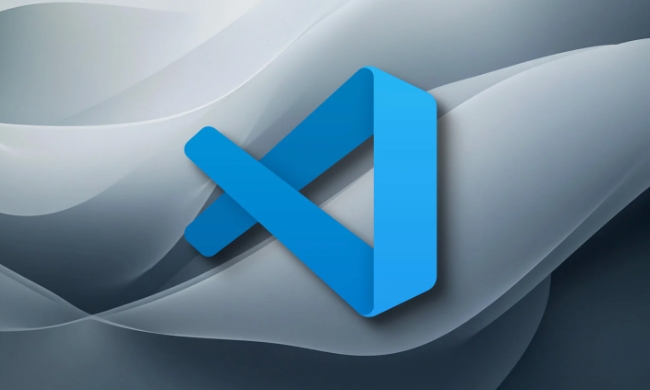
這是一種直接處理它而不會迷失太多複雜性的方法。
了解在哪裡設置環境變量
環境變量可以根據您的目標設置在多個地方:

- 對於單個終端會話:您可以直接在終端中輸入它們。
-
對於Vscode中的每個新終端窗口:您將需要修改Shell配置文件文件(例如
.bashrc,.zshrc或類似)。 - 使用vscode settings.json:如果僅在從vscode啟動終端時才能定義變量,這很有用。
如果要設置這些變量,以便在vScode打開終端時始終可用,則編輯外殼配置文件通常是最好的方法。
通過Shell配置文件設置變量
大多數類似Unix的系統都使用.bashrc , .zshrc或.bash_profile之類的配置文件,具體取決於您使用的外殼。
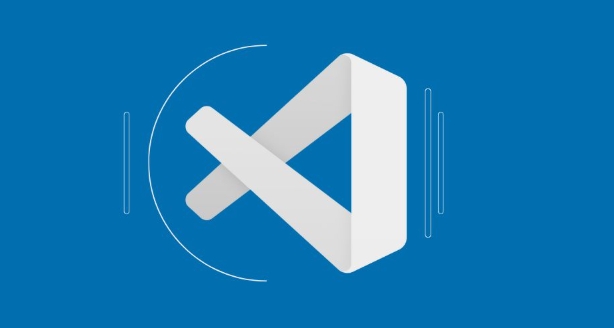
-
打開您的shell配置文件:
代碼〜/.zshrc
(如果需要,將
~/.zshrc替換為~/.bashrc或~/.bash_profile。) 最後添加您的環境變量:
導出my_var =“ my_value”
保存文件並重新加載外殼:
來源〜/.zshrc
現在,VSCODE中的任何新終端都將具有此變量集。
提示:如果您不確定要使用的外殼,請在終端中運行
echo $SHELL。
使用VSCODE的設置設置環境變量
如果要針對VSCODE內部的終端(而不是整個系統)定義環境變量,則可以通過VSCODE設置來執行此操作。
- 在VSCODE中打開
settings.json(通過首選項>設置,然後單擊右上角中的{}圖標)。 - 添加
terminal.integrated.env.*的條目,其中*取決於您的操作系統:- 對於所有平台:
{ “ terminal.integrated.env.linux”:{ “ my_var”:“ my_value” },, “ terminal.integrated.env.windows”:{ “ my_var”:“ my_value” },, “ terminal.integrated.env.osx”:{ “ my_var”:“ my_value” } }
- 對於所有平台:
如果您在機器之間切換或不想影響全局外殼設置,則此方法特別方便。
注意:這些設置僅應用於VSCODE中的集成終端,而不是其外部的其他終端。
檢查是否設置了變量
設置後,您可以通過輸入終端來驗證環境變量:
迴聲$ my_var
如果您看到打印的值,那就很好。
如果不:
- 確保保存文件。
- 檢查您是否為外殼編輯了正確的配置文件。
- 確認您是否用
source重新加載了外殼。
有時,這只是一個小型錯字或錯誤的文件名,可以使事情變得更加困難。
基本上就是這樣。 VSCODE終端中的設置環境變量不需要任何魔法 - 只知道在哪里以及如何應用它們就可以差異。
以上是如何為VSCODE終端設置環境變量?的詳細內容。更多資訊請關注PHP中文網其他相關文章!

熱AI工具

Undress AI Tool
免費脫衣圖片

Undresser.AI Undress
人工智慧驅動的應用程序,用於創建逼真的裸體照片

AI Clothes Remover
用於從照片中去除衣服的線上人工智慧工具。

Clothoff.io
AI脫衣器

Video Face Swap
使用我們完全免費的人工智慧換臉工具,輕鬆在任何影片中換臉!

熱門文章

熱工具

記事本++7.3.1
好用且免費的程式碼編輯器

SublimeText3漢化版
中文版,非常好用

禪工作室 13.0.1
強大的PHP整合開發環境

Dreamweaver CS6
視覺化網頁開發工具

SublimeText3 Mac版
神級程式碼編輯軟體(SublimeText3)
 vscode settings.json文件在哪裡?
Jul 14, 2025 am 01:21 AM
vscode settings.json文件在哪裡?
Jul 14, 2025 am 01:21 AM
要訪問VSCode的settings.json文件,可通過命令面板(Ctrl Shift P或Cmd Shift P)選擇“Preferences:OpenSettings(JSON)”直接打開;該文件默認存儲位置依操作系統而異,Windows在%APPDATA%\Code\User\settings.json,macOS在$HOME/Library/ApplicationSupport/Code/User/settings.json,Linux在$HOME/.config/Code/User/
 VSCODE設置。 JSON位置
Aug 01, 2025 am 06:12 AM
VSCODE設置。 JSON位置
Aug 01, 2025 am 06:12 AM
settings.json文件位於用戶級或工作區級路徑,用於自定義VSCode設置。 1.用戶級路徑:Windows為C:\Users\\AppData\Roaming\Code\User\settings.json,macOS為/Users//Library/ApplicationSupport/Code/User/settings.json,Linux為/home//.config/Code/User/settings.json;2.工作區級路徑:項目根目錄下的.vscode/settings
 如何使Vscode主題與Linux上的GTK主題匹配
Jul 14, 2025 am 12:33 AM
如何使Vscode主題與Linux上的GTK主題匹配
Jul 14, 2025 am 12:33 AM
TomakeVSCodeblendwithyourGTKthemeonLinux,firstfindyourGTKthemeusingSettingsortheterminalcommandgsettingsgetorg.gnome.desktop.interfacegtk-theme.Next,manuallyselectamatchingVSCodethemeviaCtrl KCtrl T,choosingbuilt-inorcommunitythemeslike"Material
 運行與代碼的系統要求是什麼?
Jul 15, 2025 am 01:56 AM
運行與代碼的系統要求是什麼?
Jul 15, 2025 am 01:56 AM
VisualStudioCode可在較低配置硬件上流暢運行。其最低配置要求為:64位Windows10或更高版本、macOS10.13或更高版本、現代主流Linux發行版;處理器需1.6GHz及以上(推薦雙核);至少4GB內存(處理大型項目建議8GB);約500MB可用磁盤空間;分辨率1024x768及以上。推薦配置包括8–16GB內存、SSD存儲、多核CPU及更大屏幕或多顯示器,以提升性能和開發體驗。對於低配設備優化建議包括:禁用不必要的擴展、關閉自動保存、使用內置終端、避免直接打開大文件夾、
 如何在VSCODE中配置Workspace Trust設置?
Jul 16, 2025 am 02:55 AM
如何在VSCODE中配置Workspace Trust設置?
Jul 16, 2025 am 02:55 AM
WorkspacetrustinVSCodeisasecurityfeaturethatcontrolswhetherafoldercanrunautomatedtasksorextensions.Toconfigureit,youcantoggletrustviathestatusbarorCommandPalette,choosebetween"Trusted"and"RestrictedMode",adjustdefaultsettingslikep
 如何觀看VSCODE調試中的變量?
Jul 14, 2025 am 01:44 AM
如何觀看VSCODE調試中的變量?
Jul 14, 2025 am 01:44 AM
在VSCode調試時查看變量的方法有四種:一是通過Variables面板查看局部、全局及特殊變量,面板會隨執行自動更新;二是在代碼中懸停鼠標查看變量值,支持展開對象和數組;三是將變量添加到Watch列表以持續跟踪其變化,支持表達式;四是在DebugConsole中手動輸入變量名或執行表達式查看結果。
 Java開發的VSCODE設置
Jul 27, 2025 am 02:28 AM
Java開發的VSCODE設置
Jul 27, 2025 am 02:28 AM
InstallJDK,setJAVA_HOME,installJavaExtensionPackinVSCode,createoropenaMaven/Gradleproject,ensureproperprojectstructure,andusebuilt-inrun/debugfeatures;1.InstallJDKandverifywithjava-versionandjavac-version,2.InstallMavenorGradleoptionally,3.SetJAVA_HO
 如何禁用VS代碼擴展名?
Jul 15, 2025 am 01:18 AM
如何禁用VS代碼擴展名?
Jul 15, 2025 am 01:18 AM
要禁用VSCode擴展,可通過以下步驟操作:1.禁用單個擴展:點擊拼圖圖標打開擴展面板,搜索後點擊“禁用”並重啟編輯器;2.臨時禁用所有擴展:使用命令面板執行“ReloadWindowwithExtensionsDisabled”進入安全模式;3.永久卸載擴展:在擴展面板點擊“卸載”並清理殘留配置;4.針對特定工作區禁用:在設置中調整擴展啟用範圍以提升效率。







